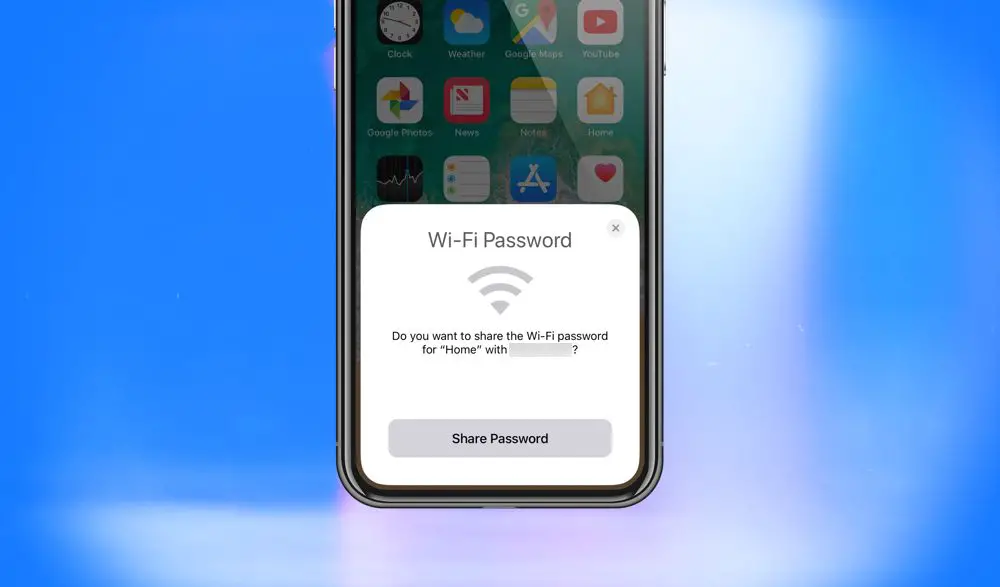Aujourd’hui, nous allons vous expliquer comment partager votre mot de passe WiFi sur votre iPhone vers un autre iPhone, iPad, téléphone ou tablette Android, ou même vers un Mac…
Si vous avez des visiteurs dans votre maison, ils peuvent demander à se connecter à votre réseau afin qu’ils puissent utiliser moins de données mobiles et naviguer en toute sécurité sur votre réseau Wi-Fi domestique sécurisé. Le partage de mot de passe doit cependant être effectué avec soin et de manière sélective. Dans certaines circonstances, vous pouvez ne pas souhaiter révéler votre mot de passe pour des raisons de sécurité. Une autre raison peut être que votre mot de passe peut être si long et complexe qu’il est difficile à partager.
Mais il existe un moyen facile. Sans partager réellement le mot de passe Wi-Fi, vous pouvez le partager entre deux appareils iOS dont l’un est connecté à Internet et l’autre non. En d’autres termes, vous pouvez connecter un autre appareil à votre réseau sans fil privé en utilisant votre iPhone.

Pouvez-vous partager le mot de passe WiFi d’un téléphone à l’autre ?
Si vous vous êtes posé cette question il y a dix ans, cela semblerait être un fantasme, mais aujourd’hui ce n’est pas le cas. Vous pouvez partager le mot de passe WiFi entre les iPhones sans apporter de modifications à votre routeur sans fil.
Eh bien, cela peut sembler étrange, mais c’est possible grâce à une nouvelle fonctionnalité introduite dans iOS 11 qui vous permet de partager les mots de passe des réseaux Wi-Fi entre tous les appareils Apple connectés avec un compte iCloud et utilisant les dernières versions du logiciel iOS. Ce qui est plus important, c’est qu’aucune modification n’est requise sur le routeur sans fil, vous n’avez donc pas besoin de le configurer manuellement.
Désormais, lorsque votre iPhone est connecté à un certain réseau WiFi et que cette connexion a été partagée via un compte iCloud par un autre appareil Apple (iPad ou Mac), tous les appareils peuvent se connecter automatiquement sans saisir de mots de passe encore et encore. Cette fonctionnalité fonctionne parfaitement pour la plupart des routeurs courants et elle est compatible avec iOS 11, macOS High Sierra ou une version ultérieure.
Comment partager le mot de passe WiFi sur iPhone ?
 D’iPhone à iPhone
D’iPhone à iPhone
- Activez le Wi-Fi et le Bluetooth sur les deux appareils, assurez-vous que le point d’accès personnel est désactivé et que leur appareil est déverrouillé et accessible.
- Votre appareil doit être lié au réseau Wi-Fi que vous souhaitez partager. (Si vous partagez un réseau invité, connectez-vous à celui-ci.)
- Sur son appareil, demandez à votre visiteur de choisir votre réseau Wi-Fi dans la liste des options disponibles.
- Vous verrez une notification sur votre appareil vous demandant si vous souhaitez partager votre mot de passe Wi-Fi.
- Appuyez sur Partager le mot de passe.

De l’iPhone à l’iPad
Bien que vous puissiez partager votre mot de passe Wi-Fi avec les mêmes étapes ci-dessus si vous utilisez un iPhone et un iPad, il n’y a aucun moyen de partager votre mot de passe iPhone réel avec la tablette iPad.
 De l’iPhone au Mac
De l’iPhone au Mac
Appuyez sur l’icône Wi-Fi dans le coin supérieur droit de votre écran et sélectionnez un réseau Wi-Fi dans le menu déroulant si vous essayez de fournir un mot de passe Wi-Fi à un ordinateur Mac.
De l’iPhone à l’Android
Les gens vous demandent si vous pouvez souvent partager votre mot de passe WiFi de l’iPhone vers Android. Et la réponse est positive. Mais comme les téléphones ou appareils mobiles Android utilisent leur propre système d’exploitation au lieu d’iOS, vous devez suivre une approche différente.
- Pour commencer, vous devrez télécharger un créateur de code QR pour votre iPhone. Une application comme Visual Codes ou Qrafter peut vous aider.
- Lorsque vous ouvrez l’application pour la première fois, vous pourrez générer un code QR pour votre mot de passe Wi-Fi domestique.
- Lorsque vous souhaitez donner à quelqu’un un accès WiFi à un propriétaire d’appareil Android, ouvrez simplement le code QR sur votre iPhone et scannez-le avec le téléphone Android. Vous pouvez soit le photographier, soit utiliser une application de scanner QR pour le scanner à l’aide de votre appareil photo.
- Un message peut apparaître sur Android pour confirmer la connexion réseau.

Pouvez-vous partager votre mot de passe Wi-Fi d’un MacBook à un iPhone ?
Oui. Le logiciel d’Apple fonctionne de manière transparente sur les Mac et les iPhones, car ce sont des appareils Apple. Cela simplifie la transmission de fichiers, la sauvegarde de données et l’échange de mots de passe Wi-Fi.
- Ouvrez votre MacBook et connectez-le au réseau WiFi.
- Placez votre iPhone à proximité et choisissez le réseau WiFi que vous souhaitez connecter (le même que le Mac s’est connecté).
- Sur le Mac, vous verrez bientôt un message contextuel qui demande l’accès au WiFi. Cliquez sur Partager pour donner accès à l’iPhone.
Remarque : le Mac doit exécuter macOS High Sierra ou une version plus récente du système d’exploitation.
 Que pouvez-vous faire lorsque le partage de mot de passe WiFi iPhone ne fonctionne pas ?
Que pouvez-vous faire lorsque le partage de mot de passe WiFi iPhone ne fonctionne pas ?
Si les étapes ci-dessus ne fonctionnent pas, essayez ces suggestions de dépannage :
- Assurez-vous que votre iOS est à jour. Vérifiez les mises à jour logicielles disponibles dans Paramètres > Général.
- Vérifiez deux fois si vous avez enregistré l’identifiant Apple de l’autre. S’il ne figure pas dans votre liste de contacts, les connexions iOS ne fonctionneront pas.
- Redémarrez votre iPhone, iPad, Macbook ou appareils Android.
- Activez et désactivez le Wi-Fi. Vous savez, parfois cela peut aider.
- Redémarrez votre routeur Wi-Fi ou redémarrez votre réseau. Vous pouvez débrancher votre routeur/modem pendant 10 secondes et le rebrancher.
- Rapprochez les appareils les uns des autres. Si possible, placez les appareils côte à côte afin d’avoir une meilleure qualité de connexion.